Comment personnaliser les colonnes affichées dans les listes?
La configuration expliquée dans cet article est aussi visible lorsque vous êtes dans la liste, en cliquant sur le bouton roue d'engrenage dans le haut de la fenêtre. Si vous êtes sur cet article parce que certains champs et rubriques ont disparues, rendez-vous directement dans la section Masquer des champs sur le formulaire.
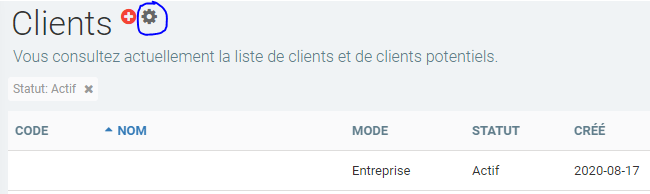
Dans le menu Paramètres, Configurations, sous l'onglet Personnalisation, vous verrez une section Configurations du module pour paramétrer les colonnes affichées dans vos listes.

D'emblée, la liste sera vide, ce qui veut dire que les champs qui seront présentés dans les listes seront ceux définis par défaut par le système. Par contre, si vous aimeriez qu'un champ visible dans la fiche d'une liste soit visible dans la liste (ou bien au contraire, en cacher un), cliquez sur le bouton + NOUVEAU et choisissez ensuite la liste que vous souhaitez modifier. Cochez les «Champs à afficher sur la liste».
Pour revenir à la présentation initiale par défaut du système, cliquez sur la corbeille au bout de la ligne.

Cliquez sur Enregistrer et rendez-vous sur la liste en question pour vérifier que les colonnes choisies apparaissent comme vous le désirez. À noter que vous ne pouvez pas changer l'ordre.
Masquer des champs sur le formulaire
Dans la vue en liste, si vous cliquez sur une ligne vous vous trouvez à ouvrir la fiche. Vous pouvez masquer les champs que vous n'utilisez pas sur la fiche, aussi appelée formulaire. Les champs obligatoires ne peuvent pas être masqués. Masquez seulement les rubriques qui ne vous sont vraiment pas nécessaires. Retenez que ce que vous masquerez ici disparaitra aussi ailleurs.
Si certains champs et rubriques ont disparues, sélectionnez le menu Champs à masquer sur le formulaire et cliquez sur Aucun et Enregistrez.
